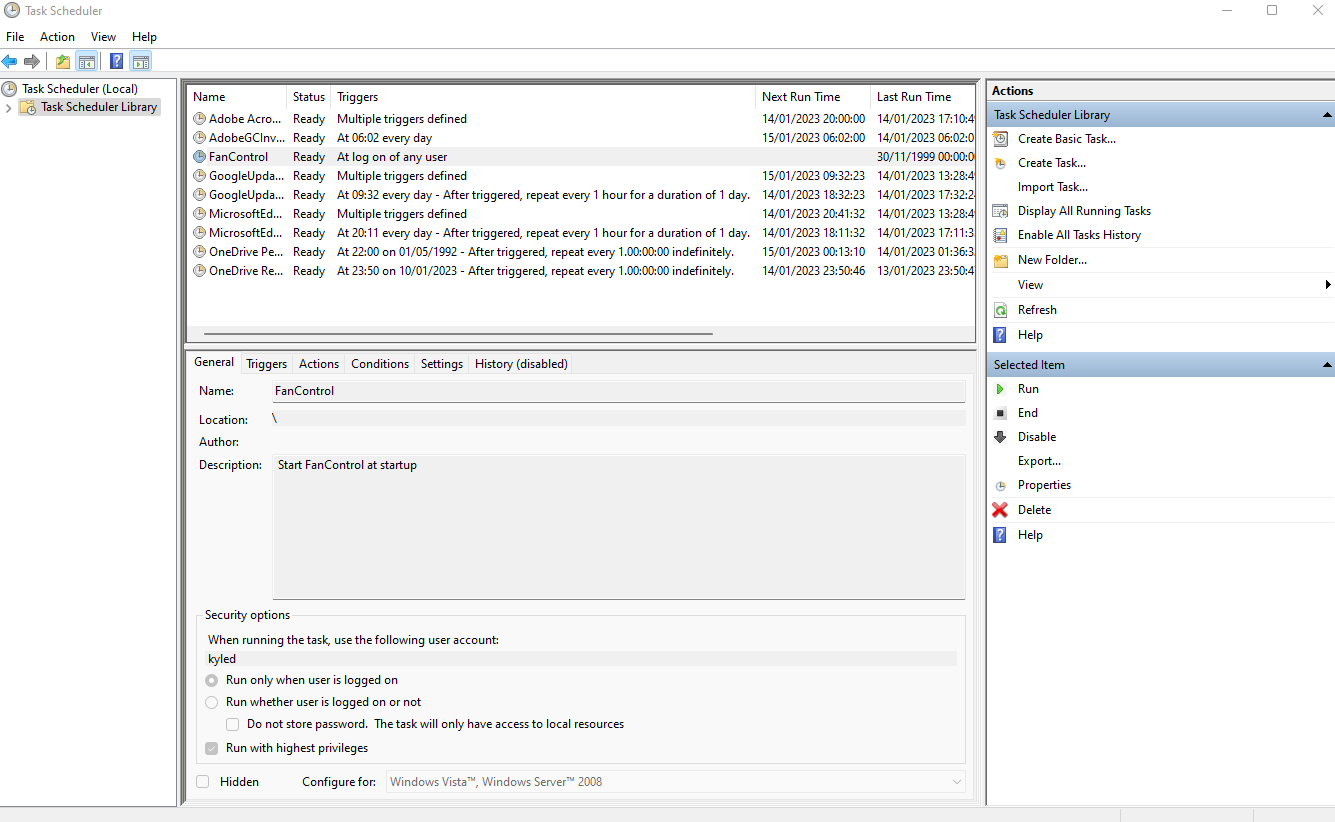- 优先考虑单个控制器并延迟 FanControl 的启动以避免冲突。
- 使用具有正确路径和高权限的任务计划程序或 shell:startup。
- 使用向导进行校准,创建混合曲线,并根据您的需要限制最大值。
- 如果出现 RPM 峰值,请禁用其他控制(Afterburner、Fan Xpert)并微调阈值。
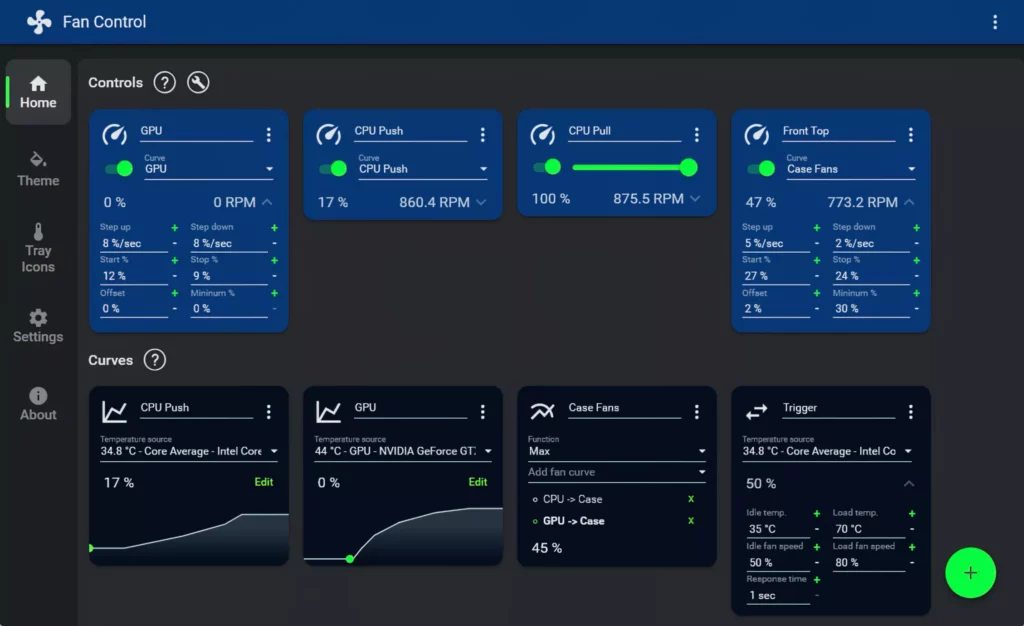
何时 FanControl 无法随 Windows 启动这个问题可能看起来很神秘:你在应用程序中激活了它,把它放在了“启动”文件夹中,在任务管理器中看到了它的标记,甚至在任务计划程序中设置了触发器……但它仍然无法启动。这种情况比看起来更常见,尤其是在 移动 FanControl 文件夹或重新安装 更换光盘后。
关键是要理解 FanControl 是一个 轻量级和便携的应用程序,高度依赖于用户登录时传感器和其他系统服务是否准备就绪。如果程序启动得太早或 与风扇控制工具冲突 (MSI Afterburner、Armoury Crate 等)可能无法启动或仅部分启动。让我们来看看一个简洁完整的方法,确保它始终启动,同时解决 检测错误和 RPM 峰值 其他用户也报告过此问题。
为什么 Windows 启动时 FanControl 不启动
典型的症状是,在发生以下变化之后 将 FanControl 移动到另一个文件夹或重新安装Windows 启动后,您会在启动程序中看到 FanControl,甚至还创建了计划任务,但该窗口却没有出现,也没有对风扇做出任何操作。这通常是由于 两个主要原因:程序在传感器可用之前启动,或者有其他软件“阻止”相同的控制设备和 风扇控制 无法访问。
常见的情况是,即使选中了“从 Windows 开始”框, 执行路径不再有效 文件夹或驱动器更改后。这就是 FanControl 无法随 Windows 启动的原因。在有多个监控实用程序的环境中,加载顺序至关重要:如果另一个工具先获得控制权,FanControl 可能会 第一次尝试失败 并且仍然无法启动或连接设备。
此外,FanControl 要求用户登录才能恢复配置文件和 应用自定义曲线如果应用程序尝试启动得太快,它可能无法检测到所有风扇,或者可能会出现不稳定的情况;Windows 配置问题(例如,如何 激活我的联想笔记本电脑上的光标) 有时也需要类似的步骤。在速度较慢的计算机上, 启动延迟较小 往往会产生影响。
从 FanControl 激活并调整启动
如果 FanControl 无法在 Windows 中启动,请从应用程序本身的内部选项启动。在设置中,选择 从 Windows 开始 以便它建议从您的会话开始。还建议激活该 开始最小化,因此在进入 Windows 时不会造成视觉干扰,并且您可以在后台检查曲线是否正确应用。
一个关键功能是“用户登录时启动”字段。在这里,您可以定义 发射延迟许多用户报告说,大约 30 秒就足够了,因为在此期间,Windows 会完成加载服务、驱动程序和其他可能竞争传感器的实用程序。如果您的电脑启动速度较慢, 增加该时间 直到 FanControl 总是在第一次尝试时启动。
还要检查配置文件和应用程序路径 始终如一 与其实际位置一致。如果您更改了驱动器或文件夹,请确保 FanControl 指向正确的可执行文件,并且没有损坏的快捷方式。如果您怀疑配置在更改后损坏,您可以 重新生成配置文件 从头开始以避免遗留冲突。
启动文件夹、任务计划程序和其他启动方法
或者,您也可以将可执行文件的快捷方式添加到用户的“启动”文件夹。按下 Win+R,输入 外壳:启动 并将 FanControl 快捷方式放在那里。这是一个简单有效的方法;如果你已经拥有它, 重新创建它 以防旧路线过时。
对于更受控制的环境,Windows 任务计划程序是最强大的选项。创建带有触发器的任务。登录时“, 品牌 ”以最高权限运行» 并指向 FanControl 可执行文件的绝对路径。使用 « 添加延迟延迟任务» 或使用高级触发选项;30 秒通常是一个不错的起点。另请检查 « 字段。起始于(工作路线)» 指向 exe 所在的文件夹。
最后,查看任务管理器的启动选项卡,并确认 FanControl 已启用如果出现多个条目,请移除或禁用重复项。保持单一启动方法可减少错误并防止应用尝试重启。 一次投掷多次.
避免冲突:MSI Afterburner、Armoury Crate 和公司
一个持续存在的问题是多个程序争夺风扇和传感器的控制权。如果您使用 MSI Afterburner、EVGA Precision 或 ASUS Armoury Crate(尤其是其模块), 范Xpert)、FanControl 可能无法正确检测风扇,或者 无法应用曲线 一开始。
解决方案是关闭或禁用这些工具中的控制模块。例如,在 Armoury Crate 中,你只能禁用 Fan Xpert, 其余部分继续运作。在 MSI Afterburner 中,取消选中 自动风扇控制 如果您希望 FanControl 负责控制。经验丰富的用户建议这样做:如果两者都尝试控制,系统将变得不可预测。
还可以考虑覆盖或监控其他应用程序的组件,虽然它们不会主动监控, 可能会干扰阅读 传感器。所有这些都可能导致 FanControl 无法随 Windows 启动的情况。
如果 FanControl 没有检测到某些风扇或需要很长时间才能启动
在现代电脑上,它通常会检测连接到主板的所有设备。但是,有时什么也没有显示,或者缺少风扇,导致 FanControl 无法启动到 Windows。该怎么办?关闭 MSI Afterburner、EVGA Precision 或 Fan Xpert,然后重试。如果仍然不起作用,请使用“用户登录时启动”延迟 FanControl 的启动,以便 Windows 完成加载 在应用程序扫描设备之前。
首次运行 FanControl 时,请按照识别风扇并执行测试以计算的向导进行操作 最小和最大速度例如,了解某些 GPU 的风扇在 40-45% 以下无法启动的情况很有用。请为每个组添加清晰的名称(例如,如果它们共用一个标题,则标记为“CPU 风扇”)。 隐藏未使用的连接器 这样你就不会每天都感到困惑。
在“曲线”部分,使用“添加图形风扇曲线”创建配置文件。您可以选择温度源(CPU、GPU 等)并直观地编辑曲线。一个典型示例:保留 20% 最高可达 40 ºC,在 60°C 时增加 40%,在 80°C 时放大至 100%。您可以通过移动点或编辑数值,以毫米级的精度调整到您喜欢的数值。
使用 NVIDIA GPU 玩游戏时 RPM 飙升:原因和解决方法
有报道称,在使用 RTX 4080 等 GPU 启动游戏时,RPM 读数 剧烈波动 在 NVIDIA 叠加层以及 FanControl 中,达到了不切实际的数值。虽然风扇的转速并没有达到“数万”转/分,但当转速超过临时设定的极限时,还是能听到呼呼的噪音。
在这些情况下,由于控制冲突或传感器读数不稳定,FanControl 无法随 Windows 启动。 多层软件 同时进行交互。确保 MSI Afterburner 和 NVIDIA 自己的应用程序不会试图影响 GPU 曲线;禁用 加力燃烧器中的风扇控制 并让 FanControl 成为唯一调节器。同时检查 最低门槛 GPU 支持:许多直到~40-45% 才能启动。
如果之后仍然出现峰值,请尝试输入 启动时有小延迟 FanControl 并阻止其他监控程序同时启动。目标是消除最初几秒内(重叠最常发生)的重叠。 阅读不匹配 和接管。
FanControl 在 Windows 上无法启动?日常使用实用技巧
- 首次运行 FanControl 时,让向导运行检测测试并校准 每个粉丝和团体用有意义的名称(CPU、机箱、GPU 等)标记,并隐藏未使用的连接器,以保持面板整洁。这将减少错误并使操作更容易。 诊断异常行为.
- 按组件组织曲线,如果您需要根据 CPU 和 GPU 调节机箱风扇,请创建 混合曲线 遵循最高温度。这是防止 GPU 运行过高时机箱空气不足的最佳方法,或者 噪音消失了 当只有 CPU 在工作时,这是不必要的。
- 如果你有一个你永远不想 100% 开的风扇,请记住:设计曲线时 低于 100% 的上限 如果你觉得合适,可以考虑使用最大偏移量。这加上良好的启动延迟和消除与其他应用的冲突,将为你带来系统 可预测且无声.
完成上述所有操作后,通常的解决方案是解决 FanControl 无法随 Windows 启动的问题,方法是准确检测每个风扇,并确保曲线按预期运行。秘诀在于 给系统时间 加载并防止两个程序争夺同一个控制权,而这正是这些情况下最令人头疼的两个原因。
专门研究技术和互联网问题的编辑,在不同数字媒体领域拥有十多年的经验。我曾在电子商务、通讯、在线营销和广告公司担任编辑和内容创作者。我还在经济、金融和其他领域的网站上撰写过文章。我的工作也是我的热情所在。现在,通过我的文章 Tecnobits,我尝试探索技术世界每天为我们提供的所有新闻和新机会,以改善我们的生活。